Исправление: не удается запустить microsoft outlook. не удается открыть окно outlook
Содержание:
Советы по переустановке Microsoft Outlook для обычного пользователя
Пользователи, решившие переустановить Outlook, должны действовать в соответствии с Версия пакета Microsoft они используют. таким образом, если вы все еще используете 2007 Офис, действуйте следующим образом:
- Нажмите на Start > Control panel;
- Нажмите Programs and Features;
- Прокрутите вниз, пока не найдете Microsoft Office 2007 пункт, щелкните правой кнопкой мыши на нем и выберите Change;
-
Нажмите Continue > Outlook > найдите опцию Not Available
Чтобы переустановить Outlook, 2007 после его удаления, щелкните правой кнопкой мыши и выберите Изменить > Продолжить. После этого необходимо вставить DVD с ПО от Microsoft 2007, нажмите на Outlook, выберите Установленная на локальном жестком диске, и нажмите Продолжить.
Прочтите, как обновить Outlook и установить автономную версию вместо «Click-to-Run»
Как удалить Outlook и переустановить его для устранения неполадок
Любое программное обеспечение может доставлять неудобства из-за ошибок, возникающих при его использовании.. Один из верных способов устранить неполадки в программе — переустановить ее.. Если после переустановки Outlook, 2010 или других более поздних версий, проблемы не исчезают, тогда функция восстановления, скорее всего, бесполезна.
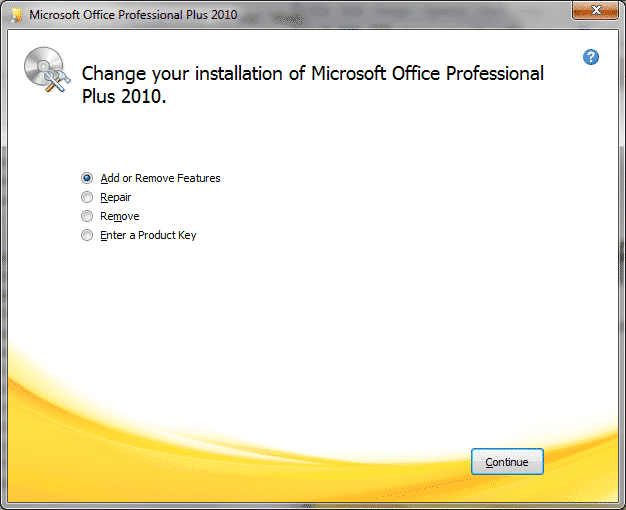
Однако, это все еще стоит попробовать. Если вам необходимо переустановить Outlook, 2010 в ОС Windows 7, а также другие версии программного обеспечения, вышеуказанные шаги в основном одинаковы. Не забудьте закрыть все программы из пакета Office, который вы используете, перед удалением и повторной установкой Outlook.. После того, как все приложения закрыты, откройте Параметры (или Панель Управления), затем найдите Поиск и Удаление Программ. После, вам может понадобиться найти Microsoft Office пакет или Outlook если он был установлен отдельно. Тогда, там будет выбор из трех кнопок: Модифицировать, Изменить, и Восстановление. Например, переустановка Outlook, в ОС Windows 10, нажмите на Изменить.
Восстановление вместо переустановки Outlook 2013 или другие версии
Когда дело доходит до устранения определенных проблем, которые могут возникнуть в функциональности этого клиента, есть пара вариантов. Действительно, Среди возможных путей, кто-то может нажать Восстановление вместо Изменить в последовательности действий, описанной выше. В общем, можно выбрать переустановку Outlook 2016 на ОС Windows 10 или восстановить его. Если есть испорченные или поврежденные файлы, эти проблемы будут исправлены.
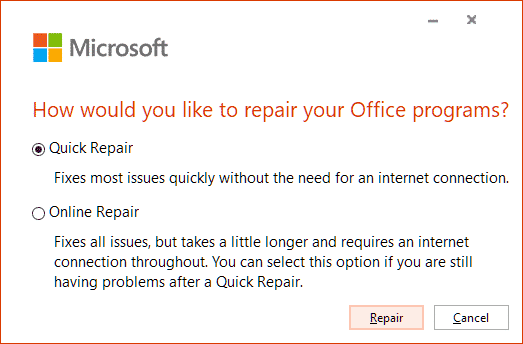
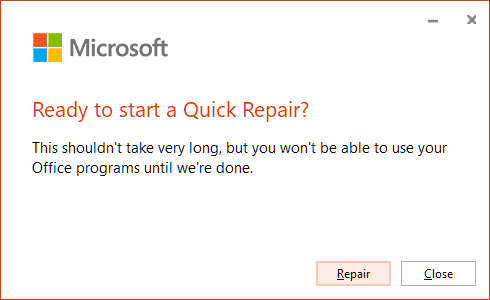
В общем, для устранения неполадок Outlook, можно переустановить Outlook 365 или любая другая версия, которая используется. Шаги довольно простые, однако, они полезны только в том случае, если незначительные проблемы, такие как поврежденные файлы, вызвали проблемы с этим клиентом. В противном случае, лучше обратиться за профессиональной помощью, чтобы не навредить системе и программному обеспечению.
Важно помнить, что перед переустановкой или восстановлением, лучше экспортировать все контакты и заархивировать письма, на всякий случай
Дополнительный совет о том, как восстановить удаленные сообщения электронной почты
Там несколько вариантов на восстановить удаленные письма в Outlook 2016 виндоус 10 и пользователи других версий можно выбрать. Главный принцип так. Если вы только что удалили письмо, и понял, что не должен был сделать это, есть простой способ. Используйте команду Клавиша Ctrl + с который используется для отменить изменение, которое было сделано ранее. Попробуйте один из контингента выше рекомендаций по версии Outlook, вы получили и не беспокоиться о проколотой электронной почте. Он может быть восстановлен.
- Резервное копирование учетных записей Outlook и восстановление паролей
- Как закрыть удаленный PST, который не найден в Outlook
- Как удалить или удалить учетную запись электронной почты из Outlook
- Не могу удалять сообщения в Thunderbird? Вот что делать
Восстановить удаленное собрание в Outlook 2016 вручную с сервера
Здесь мы говорим о безвозвратном удалении данных из Календаря. Если ваша встреча не находится в папке «Корзина», это означает, что она была очищена и данные удалены без возможности восстановления. Это могло быть разрешено по двум причинам; один – период времени, по истечении которого данные автоматически удаляются из корзины. Во-вторых, пользователь должен очистить свою корзину или папку с удаленными элементами, не обращая на это внимания.
Не волнуйтесь, данные все еще хранятся на сервере, если они не были перезаписаны. Решение, упомянутое ниже, рассказывает, как восстановить удаленную встречу в Outlook с сервера:
1. Откройте Outlook и щелкните значок Удаленные предметы папка.2. После этого выберите Дом кнопку и выберите Восстановить удаленные элементы с сервера вариант.3. Теперь выберите элементы, которые вы хотите восстановить, и нажмите кнопку Восстановить выбранные элементы вариант.4. При появлении запроса нажмите В порядке и вы обнаружите, что данные восстанавливаются.
Надежное решение для восстановления удаленной встречи без потери данных
Как уже говорилось, если в вашей учетной записи нет Exchange Server, вышеупомянутое решение не будет работать. В таком случае жесткого удаления вы можете выбрать Программное обеспечение для восстановления Outlook PST который может легко восстановить удаленное собрание в Outlook 2016. Инструмент имеет возможность восстанавливать данные из таких элементов Outlook, как календари, электронные письма, контакты, а также поддерживать целостность данных.
Несколько функций, которые предлагает этот инструмент:
- С помощью инструмента легко восстановить сдвинутые удаленные или жестко удаленные данные.
- Для восстановления данных предлагаются различные форматы файлов, такие как PST, PDF, HTML, EML, MSG.
- Это программное обеспечение восстанавливает данные и сохраняет их в Office 365.
- Вы можете получать данные любого размера файла без каких-либо ограничений.
- Предварительный просмотр восстановленных данных красным цветом
- Можно удалить шифрование данных из PST, например OpenPGP или SMIME
- Инструмент поддерживает восстановление данных из Outlook 2019, 2016, 2013, 2010, 2007.
Теперь давайте посмотрим на работу этого программного обеспечения.
Восстановить удаленное собрание в Outlook с помощью мастера
Следуйте инструкциям по использованию этого инструмента:
1. Запустите программное обеспечение и щелкните значок Добавить файл вариант.
2. Выберите Выбрать файл переключатель и нажмите на … кнопку, чтобы добавить файлы в программу.
3. Теперь отметьте Быстрое сканирование вариант, нажмите Добавлять и дождитесь, пока инструмент завершит сканирование.
4. Выберите Выбран экспорт вариант и отметьте данные, которые вы хотите восстановить.
5. Щелкните значок Радиокнопка PST и ударил Дополнительные настройки применить фильтры.
6. Задайте место назначения, выбрав Просматривать кнопку и, наконец, нажмите Экспорт для завершения процедуры.
Вот как вы можете восстановить удаленную встречу в Outlook 2016 с помощью программного обеспечения, чтобы убедиться, что никакие данные не потеряны. В дополнительных настройках предусмотрены следующие фильтры:
- Разделить PST – Выберите этот вариант, если вы хотите разделить файл PST определенного размера.
- Дата-фильтр – Если вы хотите получить данные за определенный период времени, установите данные «От» и «До».
- Категории – Установите флажки рядом с категорией, из которой вы хотите экспортировать данные.
Помимо этого, есть несколько других вариантов, которые вам предоставят во время процедуры, а именно:
- Поддерживать иерархию папок: Чтобы сохранить структуру папки.
- Не экспортировать пустые папки: Для предотвращения экспорта пустых папок, но для этого вам необходимо снять флажок «Сохранить иерархию папок».
- Использовать Outlook: Для этого требуется установка Outlook в системе.
- Игнорировать системные папки: Все папки, используемые операционной системой, не будут экспортированы вместе.
Заключение
От пользователей может потребоваться восстановить удаленное собрание в Outlook, поскольку некоторые пользователи могли случайно или намеренно удалить данные, не осознавая этого. Это заставляет их искать решения для получения данных, поэтому мы написали этот блог, в котором объясняются все возможные способы. Пользователь может выбрать любой из описанных выше методов по своему усмотрению. Ручные методы работают отлично, но, как уже говорилось, для них есть сценарии. Найдите лучшее решение для вашей ситуации.
Основные особенности в DataNumen Outlook Repair v8.6
- Поддержка 32- и 64-битных Outlook 97 до 2019 и Outlook для Office 365.
- Поддержка Windows 95/98 / ME / NT / 2000 / XP / Visa / 7/8 / 8.1 / 10 и Windows Server 2003/2008/2012/2016/2019. Поддерживаются как 32-битные, так и 64-битные операционные системы.
- Поддержка восстановления почтовых сообщений, папок и т. Д.osts, календари, встречи, приглашения на собрания, контакты, списки рассылки, задачи, запросы задач, журналы и заметки в файлах PST. Все свойства, такие как тема, тело сообщения, кому, от, копия, скрытая копия, дата и т. Д., Восстанавливаются.
- Поддержка восстановления электронных писем в формате обычного текста, RTF и HTML.
- Поддержка восстановления вложений, включая документы и изображения, вложенные в сообщения и встроенные в тела HTML.
- Поддержка восстановления встроенных объектов, таких как другое электронное письмо, листы Excel, документы Word и т. Д.
- Поддержка ремонта мost файлов PST, которые инструмент восстановления папки «Входящие» (также называемый инструментом «Входящие» или scanpst.exe) не может исправить, а другие инструменты восстановления PST не могут исправить.
- Поддержка восстановления удаленных элементов Outlook, включая почтовые сообщения, папки и т. Д.osts, календарь, встречи, приглашения на собрания, контакты, списки рассылки, задачи, запросы задач, журналы и заметки.
- Поддержка восстановления файлов PST большого размера 2 ГБ.
- Поддержка восстановления файлов PST размером до 16777216 ТБ (т.е. 17179869184 ГБ).
- Поддержка разделения выходного файла PST на несколько небольших файлов.
- Поддержка восстановления защищенных паролем файлов PST, поддерживается как сжимаемое шифрование, так и высокое шифрование (или лучшее шифрование). Файлы PST можно восстановить, даже если у вас нет пароля.
- Поддержка преобразования файла PST из формата Outlook 97-2002 в формат Outlook 2003-2019 / Outlook для Office 365и наоборот.
- Поддержка создания фиксированного файла PST в формате Outlook 97-2002 и Outlook 2003-2019 / Outlook для Office 365.
- Поддержка восстановления данных в поврежденных или поврежденных файлах PST, которые scanpst и другие инструменты восстановления PST не могут распознать и восстановить.
- Поддержка исправления ошибки «Не удается переместить элементы» в файлах Outlook PST.
- Поддержка для решения проблемы, связанной с Outlook PST /OST файл работает медленно или не отвечает.
- Комплексные переключатели для управления процессом сканирования, восстановления и вывода.
- Может использоваться как инструмент компьютерной криминалистики и инструмент электронного обнаружения (или электронного обнаружения, eDiscovery).
- Поддержка восстановления данных Outlook из неповрежденных или поврежденных файлов VMWare VMDK (Virtual Machine Disk) (*. Vmdk), файлов Virtual PC VHD (виртуальный жесткий диск) (*. Vhd), файлов Acronis True Image (*. Tib), Norton Ghost файлы (*. gho, * .v2i), файлы Windows NTBackup (*.bkf), Файлы образов ISO (*. Iso), файлы образов дисков (*. Img), файлы образов CD / DVD (*. Bin), файлы Alcohol 120% Mirror Disk File (MDF) (*. Mdf) и файлы образов Nero (* .nrg).
- Поддержка восстановления данных Outlook из темпаrary файлы, созданные Outlook, когда происходит сбой данных.
- Поддержка восстановления файлов PST на поврежденных носителях, таких как дискеты, Zip диски, компакт-диски и т. д.
- Поддержка для восстановления пакета поврежденных файлов PST.
- Поддержка поиска местоположения восстанавливаемых файлов PST на локальном компьютере в соответствии с некоторыми критериями поиска.
- Поддержка сохранения восстановленного файла PST в любом месте, включая подключенные к сети диски, распознаваемые локальным компьютером.
- Поддержка интеграции с проводником Windows, поэтому вы можетеtarлегко выполнить задачу восстановления PST с помощью контекстного меню проводника Windows.
- Поддержка операций перетаскивания.
- Поддержка восстановления поврежденного файла PST с помощью параметров командной строки.
